
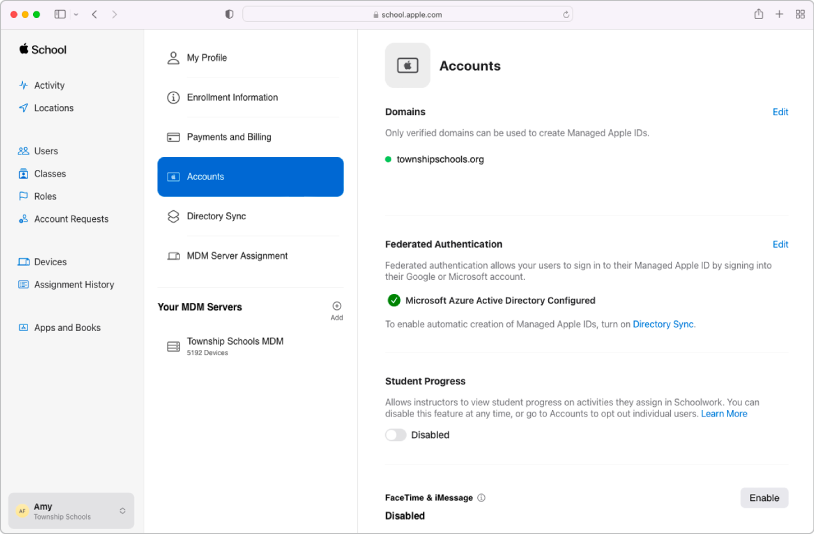
Daten zusammenführen
Synchronisiere Benutzerkonten aus deinem Studenteninformationssystem, Google Workspace, Microsoft Entra ID oder deinem Identitätsanbieter oder mit Dateien, die du mit SFTP erstellst und hochlädst.
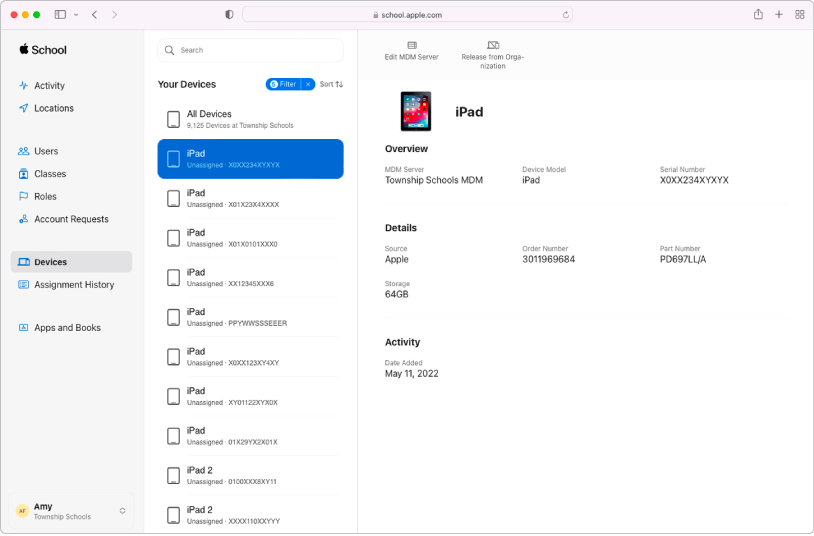
Geräte verwalten
Optimiere die Implementierung von Apple-Geräten in deiner Organisation.
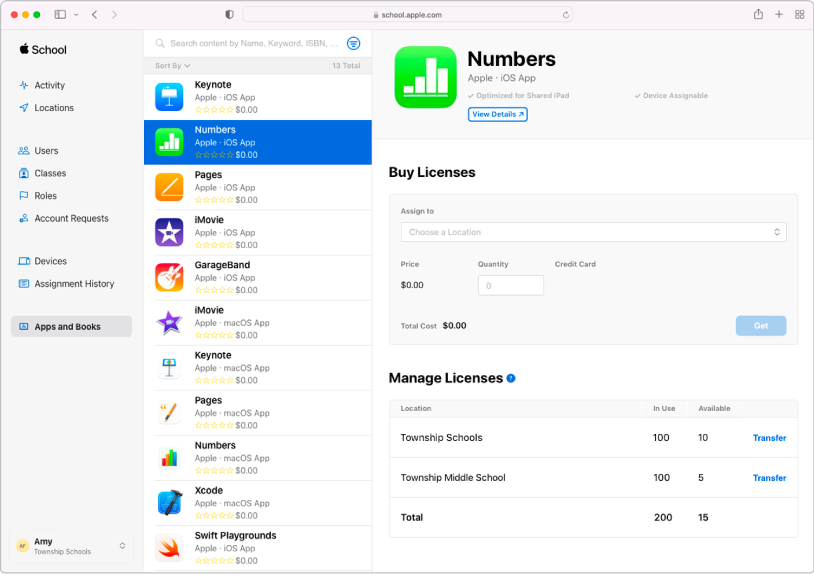
Inhalte in Großmengen kaufen und Geräten zuweisen
Kaufe Apps und Bücher in Großmengen und weise sie anschließend Geräten zu, die deine Mitarbeiter:innen, Lehrkräfte und Schüler:innen/Studierende verwenden können. Du kannst Apps von einem Gerät auch einem anderen Gerät neu zuweisen.
Um das Benutzerhandbuch für Apple School Manager zu durchsuchen, wähle oben auf der Seite „Inhaltsverzeichnis“ aus oder gib ein Wort oder einen Ausdruck in das Suchfeld ein.
Apple School Manager – Benutzerhandbuch
- Willkommen
-
-
- Einführung in die verknüpfte Authentifizierung
- Verknüpfte Authentifizierung mit Google Workspace verwenden
- Verknüpfte Authentifizierung mit Microsoft Entra ID verwenden
- Verknüpfte Authentifizierung mit deinem Identitätsprovider verwenden
- Domaininformationen eines:einer Benutzer:in ändern
- Apple-Dienste bei Verknüpfung übertragen
- Mit deinem SIS integrieren
-
-
- Einführung in den Kauf von Inhalten
- Bezahlverfahren für Inhalte und Rechnungsinformationen überprüfen
- Inhalte auswählen und kaufen
- Informationen zu angepassten Apps
- Inhalts-Token verwalten
- Lizenzen übertragen
- Inhalts-Token übertragen
- VPP-Einkäufer:innen einladen
- Plan zur Migration von Apps und Büchern
- Änderungsverlauf des Dokuments
- Copyright
Vielen Dank für Ihre Rückmeldung.